Мы используем cookie-файлы для работы сайта, анализа трафика и персонализации контента. Вы можете самостоятельно управлять cookie-файлами путем изменения в настройках браузера. Нажимая на кнопку "принять", вы даете согласие на обработку персональных данных. Более подробную информацию можно найти в Политике конфиденциальности.
Сайт собирает персональные данные с помощью сервиса аналитики Яндекс метрика для анализа посещаемости сайта, улучшения его функциональности, таргетинга рекламы. Продолжая использовать сайт, Вы даёте своё согласие на работу с этими файлами.
Конструктор скриптов
В этой статье подробно рассказывается о том, как создать скрипт с помощью конструктора в системе Обзвонилка.
Рекомендуем вам посмотреть видеоурок, в котором подробно показано, как работать со скриптами:
Рекомендуем вам посмотреть видеоурок, в котором подробно показано, как работать со скриптами:
Скрипт прикрепляется к проекту, поэтому заходим в меню "Настройки / Проекты".
Нажимаем кнопку "Действия / Скрипты" для нужного проекта:
Нажимаем кнопку "Действия / Скрипты" для нужного проекта:

В данном проекте скриптов у нас пока нет. Нажимаем кнопку "Добавить скрипт".
Открывается диалог, где мы указываем основные параметры:
Открывается диалог, где мы указываем основные параметры:
- название скрипта;
- тип скрипта - конструктор
- ставим флажок что скрипт является основным, то есть этот скрипт будет использоваться при работе с картой;
- рекомендуется включить большой отступ:

Нажимаем кнопку "Добавить".
Итак, скрипт добавлен, теперь его нужно настроить. Нажимаем кнопку "Редактирование скрипта":
Итак, скрипт добавлен, теперь его нужно настроить. Нажимаем кнопку "Редактирование скрипта":

Пока скрипт пустой. Нажимаем кнопку "Добавить первый элемент".
Добавляем приветствие. Первая фраза оператора: "Добрый день, это *название компании*?"
Нажимаем кнопку "Добавить":
Добавляем приветствие. Первая фраза оператора: "Добрый день, это *название компании*?"
Нажимаем кнопку "Добавить":
У нас появился первый элемент скрипта. Название элемента скрипта используется для быстрого выбора.
Элемент скрипта можно изменить и добавить в него ответ абонента.
Нажимаем кнопку "+ответ":
Элемент скрипта можно изменить и добавить в него ответ абонента.
Нажимаем кнопку "+ответ":
В поле "краткое название" вводим ответ абонента "Да". Вводим реплику оператора и добавляем.
Итак, у нас появился первый пункт под названием "Да". На данном этапе скрипт выглядит следующим образом:

Нажимаем кнопку "+ответ", добавляем еще один ответ абонента "Нет" и реплику оператора.
Если вы хотите удалить элемент скрипта, нажмите на кнопку [ - ].
Если вы хотите удалить элемент скрипта, нажмите на кнопку [ - ].
Теперь скрипт выглядит так:

Теперь добавим третий вариант "Это квартира/личный телефон".

Третий вариант является конечным, продолжения у него не будет.
Первые два пункта нужно донастроить.
Добавляем варианты ответов абонента с помощью кнопки "+ответ". Теперь наш скрипт выглядит так:
Первые два пункта нужно донастроить.
Добавляем варианты ответов абонента с помощью кнопки "+ответ". Теперь наш скрипт выглядит так:
Итак, теперь скрипт настроен. В нем есть реплики оператора и ответы абонента.
Чтобы убедиться, что мы всё верно настроили, нажмём кнопку "Предварительный просмотр".
Чтобы убедиться, что мы всё верно настроили, нажмём кнопку "Предварительный просмотр".

Нам открывается скрипт в том же виде, какой он будет у оператора.
Нажимаем нужный вариант ответа, переходим на следующий уровень.
Можно вернуться назад, если ошиблись.
Можно вернуться назад, если ошиблись.

Можно перейти к нужным элементам скрипта через быстрый список:

Пока что есть только один пункт "Начало".
Можно перейти в самое начало скрипта:
Можно перейти в самое начало скрипта:

Итак, скрипт разговора готов. Теперь посмотрим, как выглядит скрипт для оператора:

Скрипт настроен и оператор может пользоваться им во время разговора с абонентом.
Приятной работы!
